fzyEditor PHP版本解析Markdown及其内置方案
温馨提示:
本文最后更新于2025年03月23日,若内容或图片失效,请留言反馈。
废话不多说,本期文章主要介绍PHP解析fzyEditor的Markdown语法
首先创建一个目录,将如下三个文件创建好,同时设置好命名空间(php7.1以上版本)
三个文件
- HyperDown.php (核心文件)
- MarkDown.php (核心文件)
- Parse.php (自定义解析文件)
自行上网盘下载,由于代码太长,这里不多做展示
调用示例
<?php
use app/common/parse;
$article = [
'content' => '编辑器的内容/存储的内容',
'player' => '自己设置的播放器路径',//如:https://xx.com/player?url=
];
$isLogin=false;//需要自己判断是否登录
$article['content']=(new Parse)->_parseContent($article,$isLogin);
print_r($article);
//这样就把文章内容解析出来了- 请一定要注意Parse文件中的注释代码,里面有需要你自己修改的代码;
- 有问题,在评论区留言
THE END
点赞
赞赏
分享
收藏
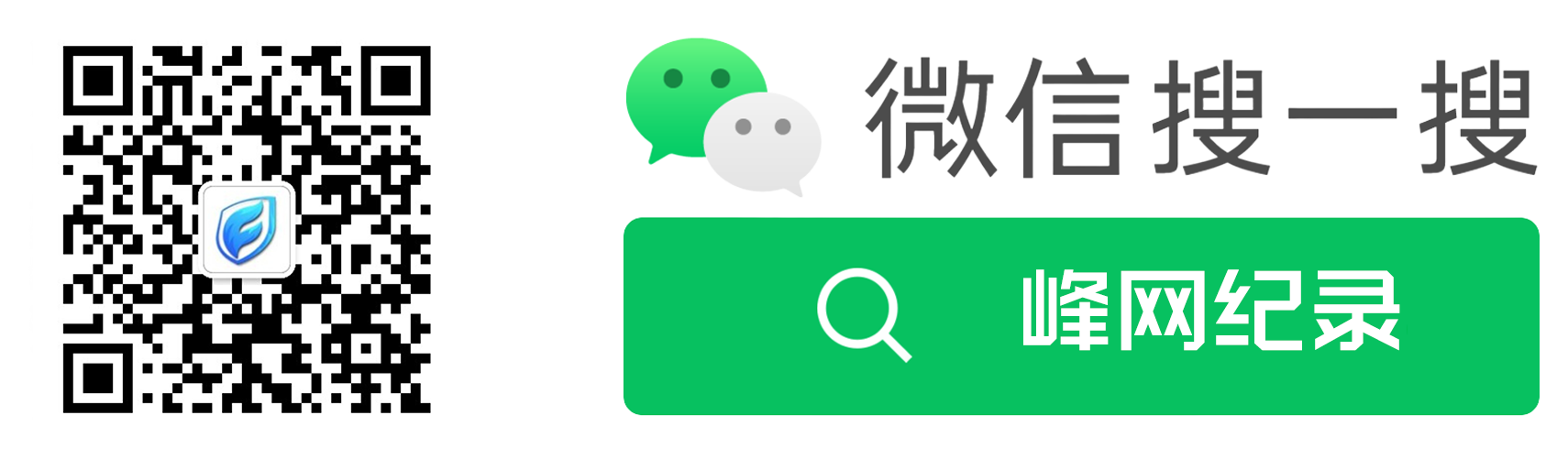
版权说明:
本站多数资源源于网络,如涉及版权问题请出示相关版权证明与站长联系,若属实,我们会在第一时间删除资源.
版权属于:
晓峰
作品采用:
《署名-非商业性使用-相同方式共享 4.0 国际 (CC BY-NC-SA 4.0)》许可协议授权
评论
请登录后发表评论
社交账号登录


 1
1
 2
2
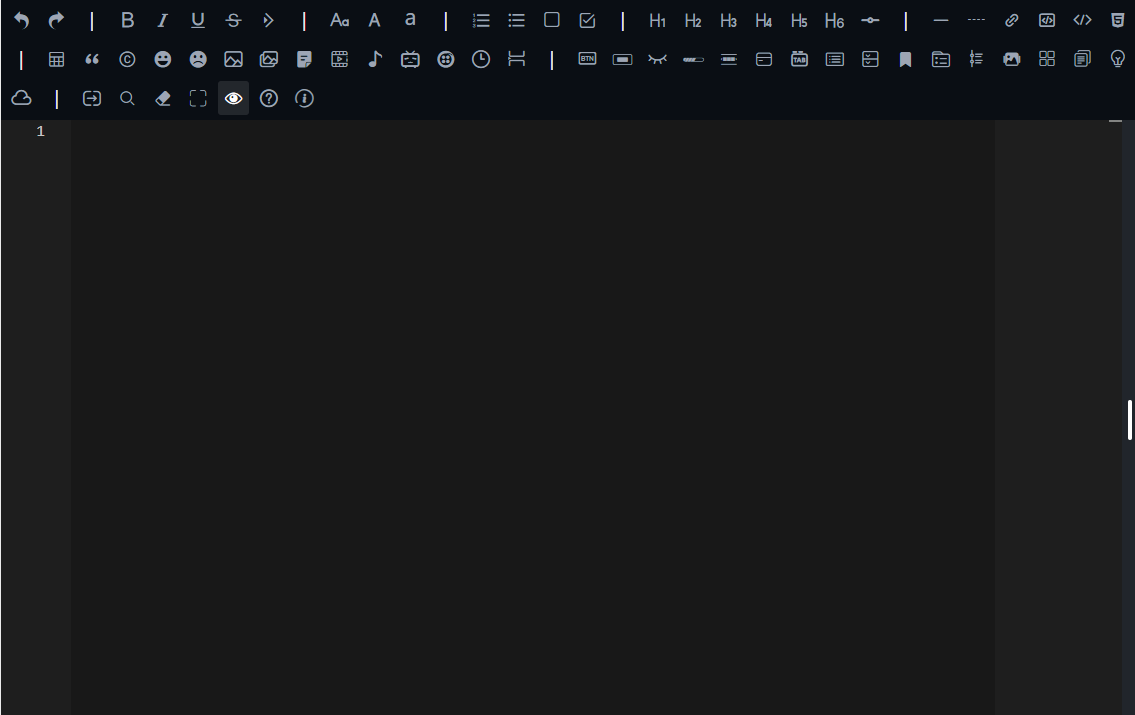 3
3
 4
4